ダウンロード
まずは以下のページに移動して一番左のインストーラー版をダウンロード。
Caesiumダウンロードページ

まんなかの「ポータブル版」を使うことも出来ますが、ここではインストーラー版で説明していきます。
インストール
ダウンロードしてきたファイルを実行。インストールが始まると最初に言語を選ぶ画面が出るので「日本語」を選んで「OK」をクリック。

インストールの設定が始まるので「次へ」をクリック。
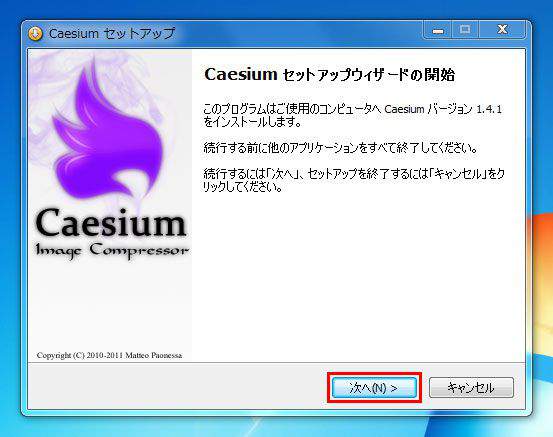
ソフトの使用に関する説明が表示されるので、「同意する」を選んで「次へ」をクリック。
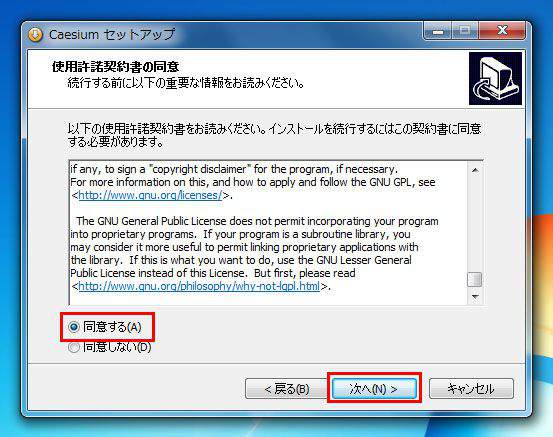
インストールする場所を選んで「次へ」をクリック。(特にこだわりがなければ、そのままでOK)
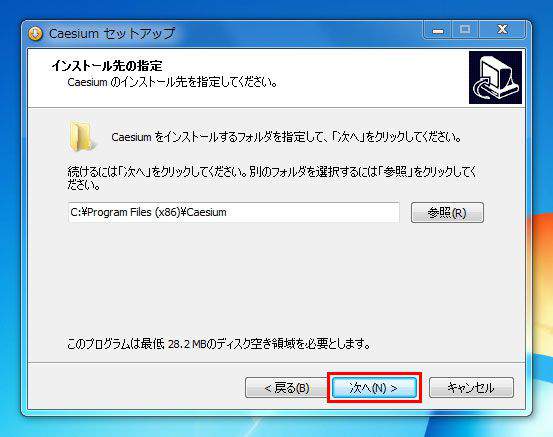
プログラムグループを指定して「次へ」をクリック。(特にこだわりがなければ、そのままでOK)
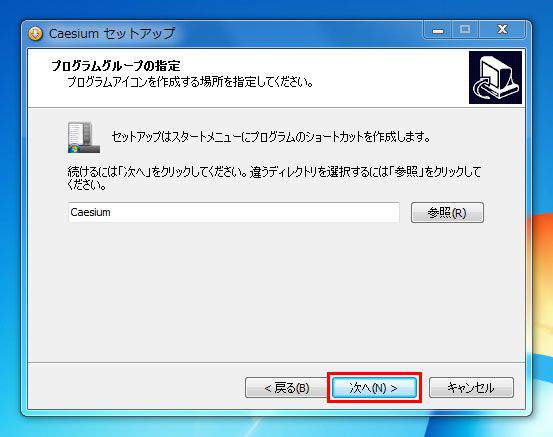
インストールと一緒にデスクトップにCaesiumのアイコンを作りたいときはチェックを入れて「次へ」をクリック。(必要なければ入れなくてOK)
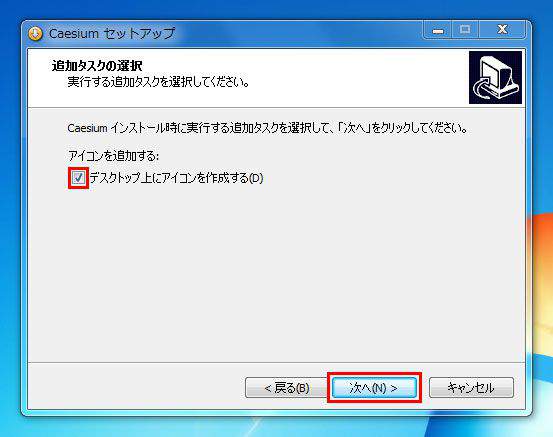
今まで設定した項目の確認画面が出るので、問題なければ「インストール」をクリック。インストールが始まるので完了するまで少し待ちましょう。
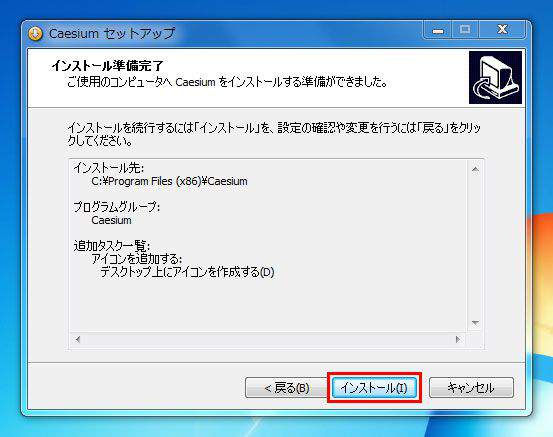
インストール完了画面が出たら「完了」をクリックして作業終了!「Caesiumを実行する」にチェックを入れておくとそのままソフトが起動します。
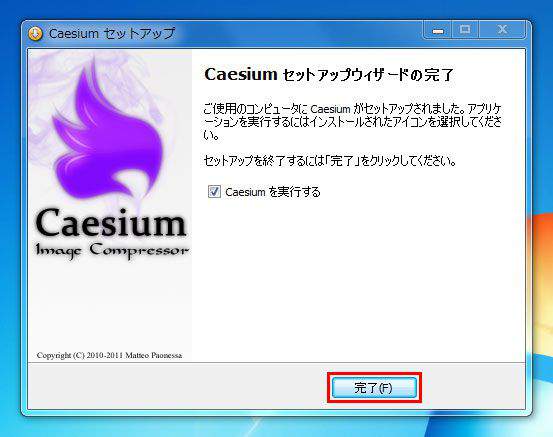
…というわけで今回は「Caesium」のダウンロード・インストール方法でした。見た目をほとんど変えずに画像のファイルサイズを軽くしてくれるのでとってもオススメのソフトです。

